Như đã từng giới thiệu, chức năng chính của Selection tool là chọn đối tượng, nhưng muốn chọn các thành phần cơ bản như ĐIỂM và TIẾP TUYẾN thì dùng công cụ gì?
Câu trả lời là Direct Selection Tool
Direct Selection Tool là một trong các công cụ cho phép người dùng chỉnh sửa hình ảnh vector ở mức độ chi tiết nhất: Chỉnh các điểm và tiếp tuyến của nó.
Nếu như điều chỉnh các điểm khi đang vẽ là pen tool , thì direct selection tool và Anchor Point tool
sẽ tham gia chỉnh sửa trên các hình đã vẽ xong.
Tên công cụ: DIRECT SELECTION TOOL
Phím tắt: A
Chức năng chính: Chọn các thành phần cơ bản
- Điểm (point, anchor)
- Tiếp tuyến (hande, bezier, tangle, direction lines),
- Đoạn (segment)
- và các hình bên trong group, graph, mask..
Chuyển nhanh (khi đang dùng Direct Selection tool)
- Chuyển qua Selection tool (
↔
): nhấn Ctrl
- Chuyển qua Group tool (
↔
): nhấn ⌥
- Chuyển qua Hand tool (
↔
): nhấn Spacebar
Chuyển nhanh qua direct selection tool (khi đang dùng công cụ khác): Ctrl (⌘)

Thao tác với điểm
- Thao tác với 1 điểm
- Click 1 cái: Click lên điểm nào là chọn điểm đó, bỏ chọn giữ ⇧ click 1 lần nữa
- Di chuyển điểm: Click chọn điểm và kéo
- Thao tác với nhiều điểm
- Xoá điểm
- Chọn điểm và click chọn Remove Selected Anchor Points
trên thanh control panel
- Chọn điểm và nhấn delete nếu muốn xoá luôn 2 đoạn nối với điểm.
- Chọn điểm và click chọn Remove Selected Anchor Points
- Chuyển đổi điểm tròn (smooth points) - điểm góc (corner points): Chọn tất cả các điểm muốn chuyển
- Chuyển thành điểm trơn: Click nút
trên thanh control panel.
- Chuyển tất cả thành điểm góc: Click nút
trên thanh control panel
- Chuyển thành điểm trơn: Click nút
Thao tác với tiếp tuyến
- Thao tác với tiếp tuyến: Click chọn tiếp tuyến và di chuyển
- Xoá 1 bên nhánh tiếp tuyến:
- Nhấn Alt bẻ gảy tiếp tuyến đó
- Trong khi còn đang chọn, nhấn Del để delete nhánh tiếp tuyến đó
- Nhấn Cmd J để nối đường lại
- Ghi chú: Direct selection tool chỉ kéo di chuyển 1 bên tiếp tuyến
Thao tác với đoạn
- Với đoạn thẳng: Click đoạn thẳng và kéo, direct selection tool
sẽ di chuyển tịnh tiến đoạn thẳng.
- Với đoạn cong: Click đoạn và kéo sẽ điều chỉnh độ cong của đoạn (đoạn cong không di chuyển). Lưu ý con trỏ sẽ đổi thành hình
- Tách và nhân bản một đoạn ra khỏi hình: Giữ ⌥ kéo đoạn (nhấn ⌥ sau): Thao tác này rất tiện khi bạn muốn lấy 1 đoạn, có cả độ nghiêng chính xác của nó luôn (hoặc thuộc tính nào khác)
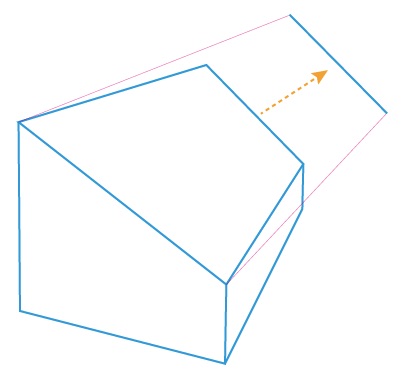
Thao tác với nhóm
Click chọn trực tiếp thành phần trong một nhóm mà không phải ungroup, chọn hình chứ không chọn điểm hoặc đoạn (hình cơ bản là các hình shape như hình chữ nhật, hình tròn,..)
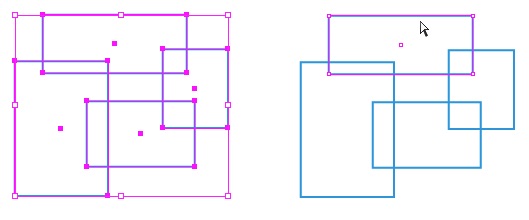
Group tool
- Chuyển qua Group tool (
↔
): nhấn Alt
- Chuyển qua lại với Selection tool (
↔
): Cmd_Alt_Tab
Sử dụng công cụ này click 1 cái có chức năng tương tự như direct selection tool = chọn thành phần trong group. Mỗi cái click tiếp theo, các nhóm lớn hơn sẽ được chọn. Minh hoạ dưới đây là 2 nhóm lồng nhau
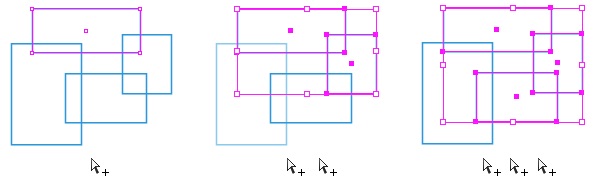
Hình dạng con trỏ thay đổi theo trạng thái
Sử dụng dirrect selection tool khi giữ ⌥, chuẩn bị copy và tách 1 đoạn ra khỏi 1 một hình (nhấn ⌥ sau)
Chuyển sang Group tool (Khi nhấn ⌥)
Khi dirrect selection tool di chuyển trên một điểm của đoạn đang chọn.
Khi dirrect selection tool di chuyển trên một điểm của đoạn chưa chọn.
Khi dirrect selection tool di chuyển trên một điểm của đoạn đang chọn, có nhấn Ctrl (⌘).
Khi dirrect selection tool di chuyển trên một điểm của đoạn chưa chọn, có nhấn Ctrl (⌘)
Khi dirrect selection tool di chuyển đến một đoạn cong, sẵn sàng điều chỉnh độ cong của đoạn.
Những trục trặc thường gặp
- Thoát khỏi tình trạng nhiều anchor bị chọn 1 lượt (không chọn riêng được 1 anchor). Giải pháp
- Cách 1: Click ra 1 vùng trống trên Artwork để bỏ chọn hết anchor
- Cách 2: Giữ ⇧ click lên anchor, để bỏ chọn anchor đó
- Không hiển thị điểm và đường khi click bằng direct selection toolGiải pháp: View > Show Edges (⌃H)
